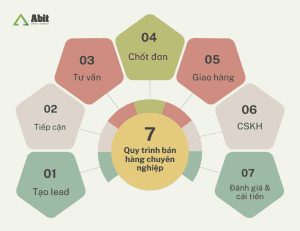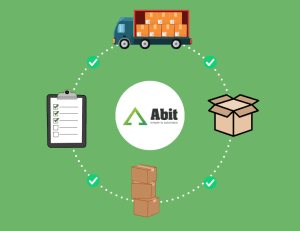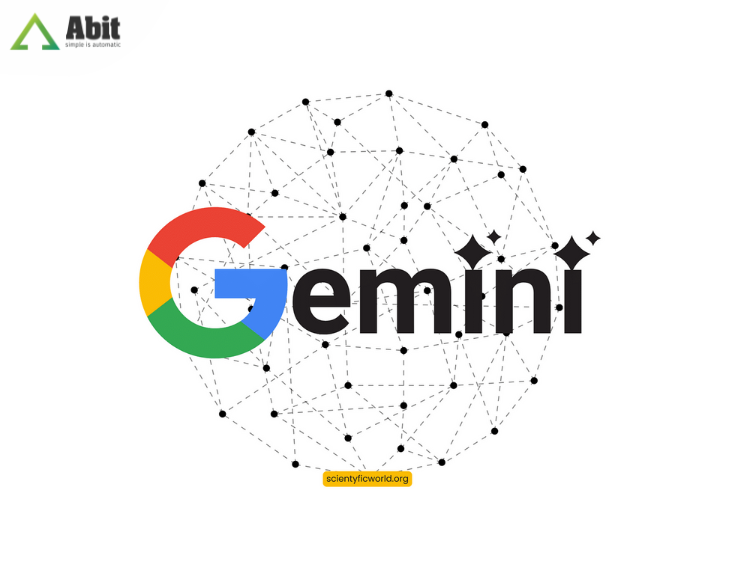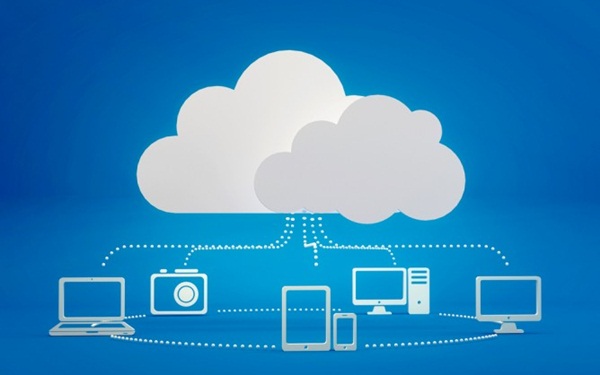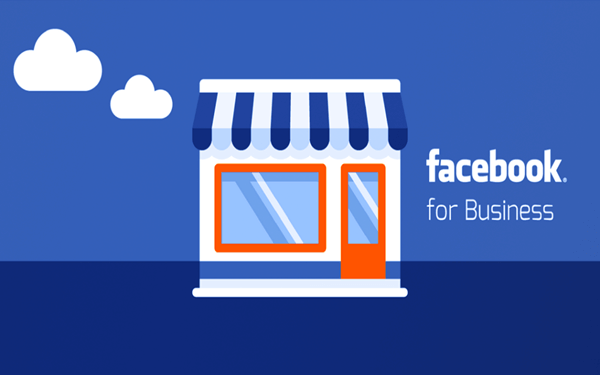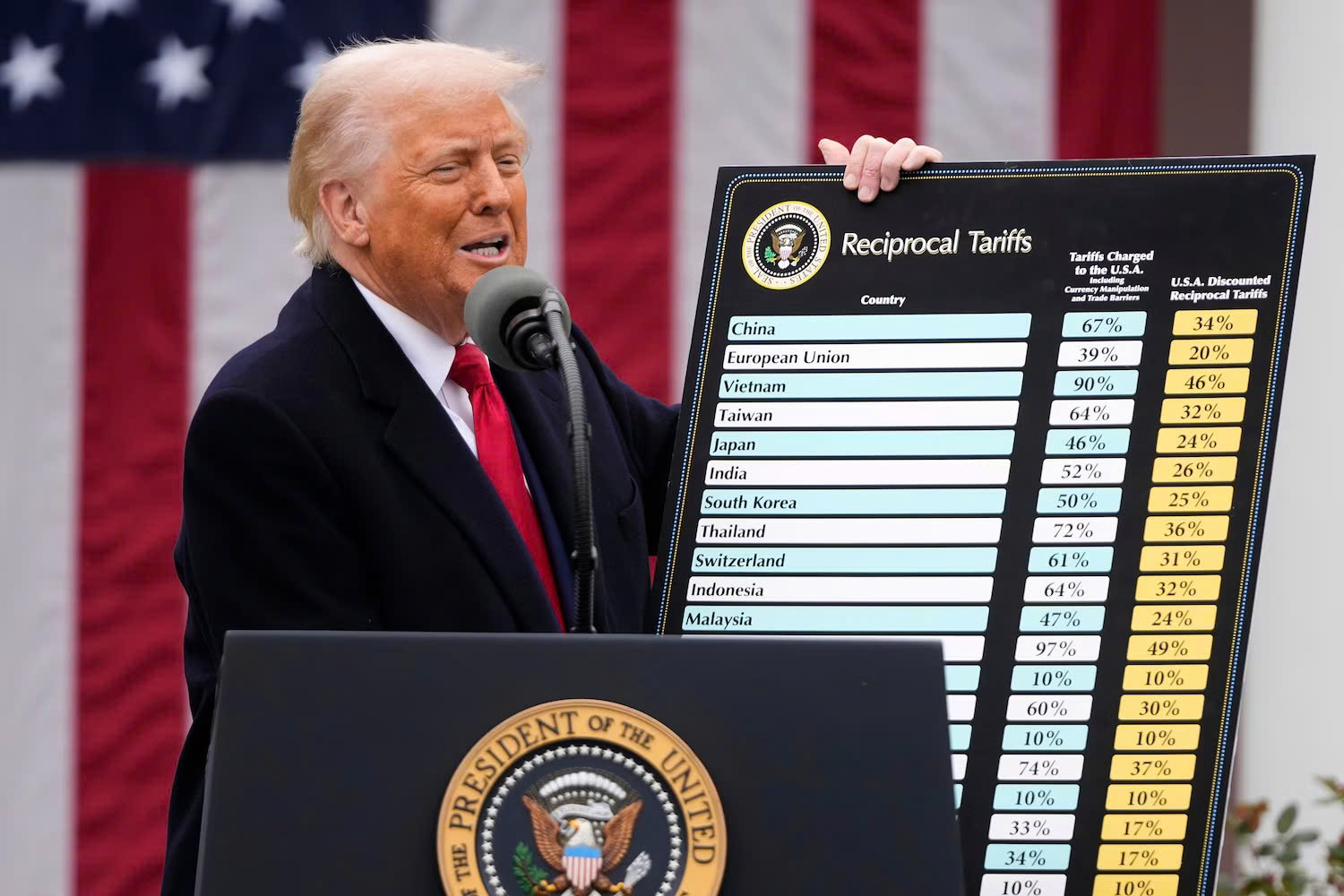Giới hạn chi tiêu quảng cáo Facebook – Quản lý chi phí hiệu quả nhất
Làm cách nào để có thể kiểm soát được các khoản chi tiêu của mình đối với Facebook Ads? Làm sao để bạn bao quát được ngân sách cho toàn bộ chiến dịch một cách hiệu quả nhất? Không hề khó, giới hạn chi tiêu quảng cáo Facebook sẽ giúp bạn thực hiện được tất cả những việc này.
Tìm hiểu về giới hạn chi tiêu
Giới hạn chi tiêu quảng cáo Facebook là giới hạn tổng ngân sách chiến dịch đặt ra mà tài khoản quảng cáo được phép chi tiêu. Hiểu theo cách đơn giản hơn thì đây là việc bạn đặt ra một hạn mức và chiến dịch Facebook Ads không được phép “cắn” quá số tiền đã được quy định trên. Mặc dù không ảnh hưởng tới quá trình phân phối quảng cáo, tuy nhiên giới hạn này sẽ đảm bảo rằng Ads của bạn sẽ dừng ngay sau khi nó đạt đến ngưỡng cho phép.

Đây là biện pháp vô cùng hữu ích khi bạn muốn kiểm soát chi phí và đảm bảo quảng cáo không sử dụng số tiền nhiều hơn mức mong muốn. Hỗ trợ nhà quảng cáo quản lý ngân sách một cách hiệu quả, tiết kiệm thời gian kiểm tra giới hạn chi tiêu hàng ngày Facebook. Bằng cách theo dõi số tiền mình đang chi tiêu theo giới hạn thông qua mục cài đặt thanh toán.
Thông tin hữu ích: Quá tải tương tác, phản hồi khách hàng chậm trễ, để sót tương tác của khách hàng sẽ không còn khi bạn sử dụng phần mềm quản lý bình luận Fanpage.

Cách cài đặt giới hạn chi tiêu quảng cáo Facebook
Trước khi đi vào cài đặt giới hạn chi tiêu cho tài khoản quảng cáo Facebook. Bạn cần lưu ý một số yếu tố sau đây:
- Bạn phải có quyền quản trị viên đối với tài khoản quảng cáo. Khi đó, mới có quyền thiết lập các giới hạn cho tài khoản.
- Mọi thay đổi chỉ có hiệu lực sau thời gian thiết lập là 15 phút.
- Giới hạn chi tiêu không khả dụng khi bạn dùng các tài khoản quảng cáo thanh toán thủ công.
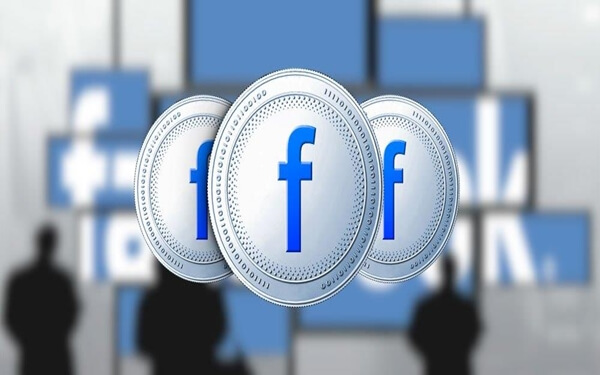
Giới hạn chi tiêu hàng ngày Facebook
Xem ngay: Thêm phương thức thanh toán Facebook nhanh chóng-an toàn-hiệu quả
Cách thiết lập giới hạn chi tiêu
Việc cài đặt giới hạn chi tiêu cho Facebook không quá khó, nhưng lại đóng vai trò vô cùng quan trọng. Điều bắt buộc với những ai đang chạy quảng cáo đó là đều phải biết cách kiểm soát được toàn bộ giới hạn chi tiêu của chiến dịch. Để thực hiện được điều này, bạn có thể tham khảo các bước hướng dẫn chi tiết sau đây:
Bước 1: Truy cập vào Facebook cá nhân có chứa tài khoản quảng cáo. Tiếp đó đi đến phần “Quản lý quảng cáo”.
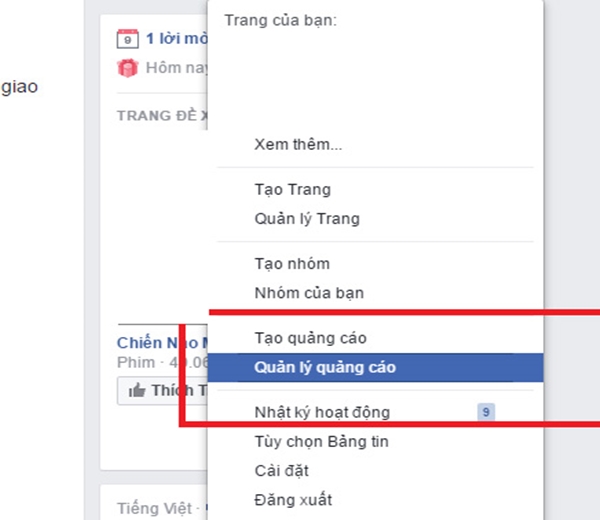
Bước 2: Tại mục quảng cáo trên Facebook, bạn chọn vào “Phương thức lập hóa đơn & thanh toán”.
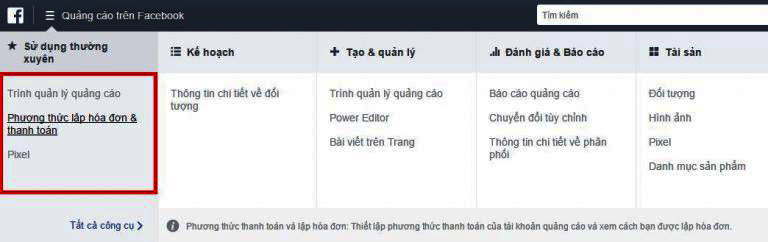
Bước 3: Sau khi chọn xong, Facebook sẽ chuyển bạn đến giao diện Giới hạn chi tiêu của tài khoản. Chọn vào mục “Đặt giới hạn chi tiêu cho tài khoản”.
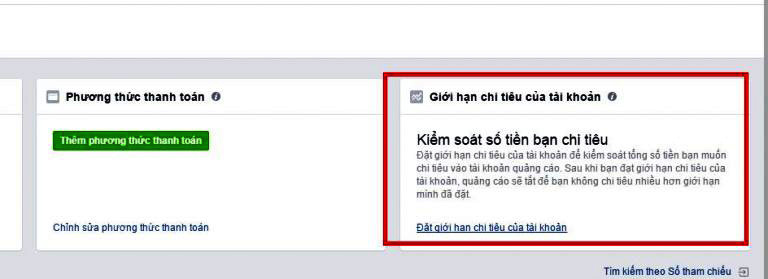
Bước 4: Cuối cùng, bạn cài đặt số tiền chi tiêu tối đa mà mình mong muốn và click “Đặt giới hạn” là hoàn tất.
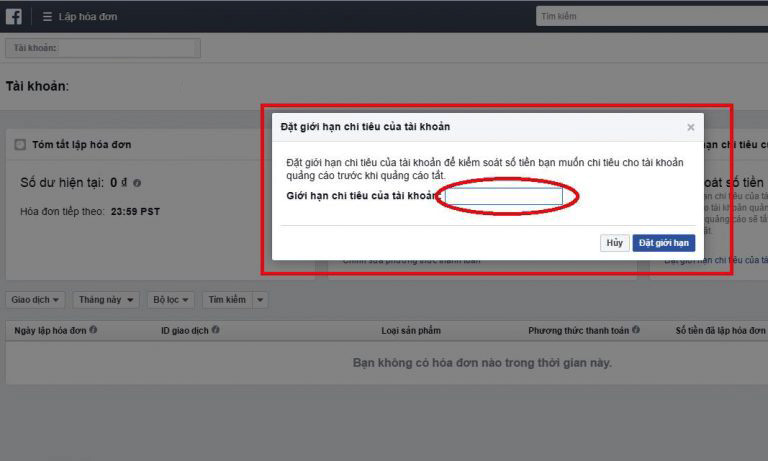
Cách tăng giới hạn chi tiêu quảng cáo Facebook
Khi việc kinh doanh online dần ổn định và lượng khách hàng ngày một nhiều. Bạn muốn mở rộng phạm vi của quảng cáo, nhưng ngưỡng chi tiêu cũ là không đủ. Vì thế, chúng ta cần phải tăng giới hạn chi tiêu Facebook. Câu hỏi được đặt ra là tăng bằng cách nào?
Để tăng giới hạn chi tiêu vô cùng đơn giản. Bạn chỉ cần thực hiện theo các bước tương tự như khi tạo. Cho đến bước thứ 4: “Đặt giới hạn chi tiêu của tài khoản”. Tại đây, bạn xóa giới hạn cũ và đặt lại giới hạn mới mà mình mong muốn. Sau đó click ô “Đặt giới hạn” là xong.
Lưu ý: Chúng ta chỉ có thể cập nhật giới hạn chi tiêu mới cao hơn số tiền đã thiết lập trước đó tối thiểu 10%. Chẳng hạn như ngưỡng trước đó đang ở mức 100$. Vậy bắt buộc bạn phải đặt ngưỡng mới ở mức tối thiểu là 110$.
Bật mí cho bạn: Cách ngăn đối thủ cạnh tranh cướp khách nhờ phần mềm ẩn comment Facebook chuyên nghiệp.

Cách gỡ giới hạn chi tiêu quảng cáo Facebook
Khi tài khoản quảng cáo bị giới hạn chi tiêu bạn nên gỡ ngưỡng để đặt lại một ngưỡng mới. Chúng ta có thể gỡ giới hạn theo các bước sau đây:
Bước 1: Tại Trình quản lý quảng cáo, chọn vào mục “Cài đặt thanh toán”.
Bước 2: Bạn chọn vào mục “Đặt giới hạn chi tiêu cho tài khoản. Sau đó nhấp vào ô “Gỡ”.
Bước 3: Click vào “Gỡ giới hạn” để xác nhận lại thao tác một lần nữa. Vậy là bạn đã gỡ thành công đối với giới hạn chi tiêu trên tài khoản rồi.
Với một công đồng lớn mạnh như Facebook, chạy quảng cáo là một trong những cách tiếp thị khách hàng vô cùng hiệu quả mà hầu hết các shop online lựa chọn. Tuy nhiên, để có thể “chơi cùng Facebook” thì yêu cầu các ông chủ, bà chủ phải có nguồn tài chính đủ bền vững, đủ mạnh mẽ. Và cứ mỗi lần cần mở đẩy mạnh chiến dịch quảng cáo hay thu nhỏ, bạn sẽ lại phải thao tác thêm hoặc gỡ giới hạn chi tiêu. Điều này sẽ ảnh hưởng đến chiến dịch quảng cáo, có thể là ngắt quảng hoặc dừng đột ngột.
Hiểu được điều này, phần mềm quản lý fanpage Abit đã tích hợp kiểm tra, kiểm soát các chiến dịch quảng cáo. Đồng thời hỗ trợ quản lý và giảm thiểu các chi phí không đáng có. Qua đó sẽ giúp bạn có một cái nhìn cụ thể về giới hạn ngân sách. Đưa ra con số chính xác cho chiến dịch. Hạn chế tối đa việc tăng thêm hay gỡ giới hạn chi tiêu cho quảng cáo.

Hy vọng qua bài viết này, bạn có thể nhận ra được tầm quan trọng của giới hạn chi tiêu quảng cáo Facebook đối với một chiến dịch. Chúc cho hoạt động kinh doanh online của bạn đạt được hiệu quả ngoài mong đợi.